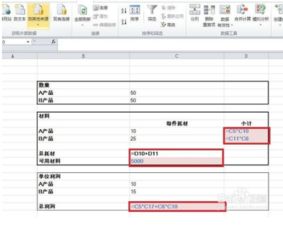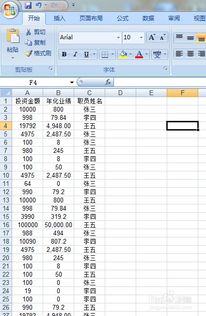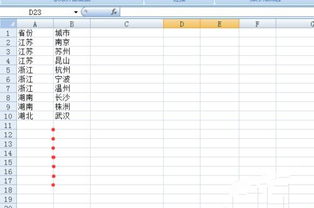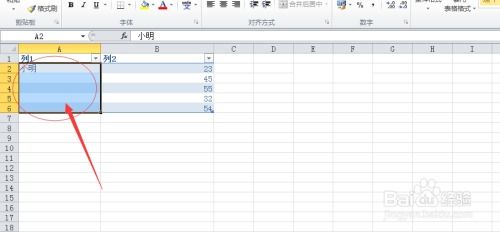掌握在Microsoft Excel中高效运用Solver工具的方法
在职场中,数据处理和分析是每个人都可能面临的任务,而Microsoft Excel作为强大的数据处理工具,其内置的一个宝藏功能——Solver,更是能够帮助用户解决复杂的优化问题。无论是企业管理、财务分析还是科学研究,Solver都能成为你不可或缺的得力助手。那么,如何在Microsoft Excel中高效地使用Solver呢?接下来,我们将一步步带你走进Solver的世界,让你轻松驾驭这个强大的数据分析神器。

首先,了解Solver是什么至关重要。Solver是Excel中的一款加载项,专门用于解决规划求解类问题,比如线性规划、非线性规划、整数规划等。它可以帮助你在给定条件下找到最优解,比如最大化利润、最小化成本等。Solver不仅功能强大,而且操作简便,一旦掌握,将极大地提升你的工作效率。

第一步:安装并启用Solver
要使用Solver,首先需要确保你的Excel已经安装了这一加载项。在较新版本的Excel中,Solver可能默认未启用。你可以按照以下步骤进行安装和启用:

1. 打开Excel:启动你的Excel程序。
2. 进入选项:点击“文件”菜单,然后选择“选项”。
3. 加载项:在“Excel选项”窗口中,选择“加载项”。
4. 管理加载项:在“加载项”窗口的底部,点击“管理”下拉菜单,选择“Excel加载项”,然后点击“转到”。
5. 启用Solver:在“加载项”列表中,勾选“Solver Add-in”,然后点击“确定”。
现在,Solver已经成功安装并启用,你可以开始使用它了。
第二步:了解Solver的界面
在启用Solver后,你可以通过“数据”选项卡下的“规划求解”按钮进入Solver界面。Solver界面包含了多个关键部分,包括设置目标单元格、选择求解类型(最大化或最小化)、定义变量单元格、添加约束条件等。
第三步:使用Solver解决实际问题
接下来,我们通过一个具体的例子来展示如何使用Solver解决一个实际问题。假设你是一家公司的财务经理,需要制定一个生产计划,以最大化公司的利润。你拥有以下数据:
三种产品A、B、C的售价分别为100元、150元和200元。
生产这三种产品分别需要1小时、2小时和3小时的工时。
每天的工时总量为10小时。
每生产一个产品A、B、C的成本分别为30元、40元和50元。
目标是制定一个生产计划,使得公司的利润最大化。
步骤1:设置目标单元格
首先,你需要设置一个单元格来计算总利润。假设你的数据在A1到C4区域,其中A2:C2是售价,A4:C4是成本,D2:D4是每种产品的数量。那么,你可以在E2单元格中输入公式“=SUM((A2-A4)*D2, (B2-B4)*D2, (C2-C4)*D2)”来计算总利润。注意,这里的公式需要根据你的数据布局进行调整。
然后,在Solver界面中,设置目标单元格为E2,并选择求解类型为“最大化”。
步骤2:定义变量单元格
接下来,你需要定义哪些单元格是变量单元格,即你可以改变的单元格。在这个例子中,D2:D4就是变量单元格,因为它们是每种产品的生产数量。
在Solver界面中,选择“通过更改单元格”选项,并输入D2:D4。
步骤3:添加约束条件
现在,你需要添加约束条件。在这个例子中,有两个约束条件:
1. 工时总量不超过10小时,即1*D2 + 2*D3 + 3*D4 <= 10。
2. 产品数量不能为负数,即D2 >= 0, D3 >= 0, D4 >= 0。
在Solver界面中,点击“添加”按钮,输入第一个约束条件“1*D2 + 2*D3 + 3*D4 <= 10”。然后,再次点击“添加”按钮,输入第二个约束条件“D2 >= 0”。由于Solver允许你同时添加多个约束条件,你可以继续添加“D3 >= 0”和“D4 >= 0”。
步骤4:求解
最后,点击“确定”按钮,Solver将开始求解。在求解过程中,Solver会尝试不同的变量组合,以找到使目标单元格值最大的解。一旦找到解,Solver将显示结果,包括每个变量的最优值以及目标单元格的最大值。
第四步:分析结果并调整
Solver求解后,你可以查看结果并进行分析。如果结果不符合你的预期,你可以尝试调整约束条件或重新设定目标单元格的公式,然后再次求解。Solver允许你进行多次求解,直到你找到满意的结果为止。
第五步:保存Solver模型
在使用Solver解决复杂问题时,你可能需要保存Solver模型以便将来使用或与他人共享。你可以通过点击Solver界面中的“选项”按钮来保存模型。在“选项”窗口中,你可以选择将模型保存到文件中或将其嵌入到工作表中。保存模型后,你可以随时加载并使用它,而无需重新输入所有参数和约束条件。
结语
通过以上步骤,你已经掌握了如何在Microsoft Excel中使用Solver来解决优化问题。Solver不仅功能强大,而且操作简便,是职场人士不可或缺的数据分析工具之一。无论是企业管理、财务分析还是科学研究,Solver都能帮助你找到最优解,提升工作效率。现在,就让我们一起开启Solver的高效之旅吧!
- 上一篇: 如何有效地追求女孩子的方法和技巧有哪些?
- 下一篇: 西城男孩《My Love》完整歌词
-
 Excel 2013如何启用Solver求解器?资讯攻略11-27
Excel 2013如何启用Solver求解器?资讯攻略11-27 -
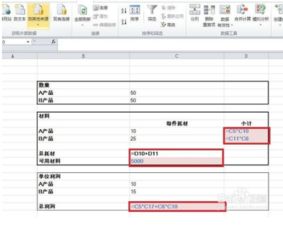 如何用Excel求解器(Solver)找到最优化解决方案?资讯攻略11-15
如何用Excel求解器(Solver)找到最优化解决方案?资讯攻略11-15 -
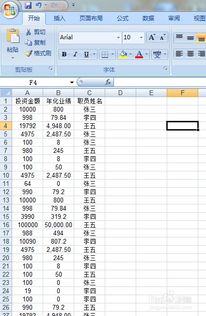 精通Microsoft Excel表格的高效使用技巧资讯攻略10-30
精通Microsoft Excel表格的高效使用技巧资讯攻略10-30 -
 Excel中DATEDIF函数的高效运用技巧资讯攻略10-29
Excel中DATEDIF函数的高效运用技巧资讯攻略10-29 -
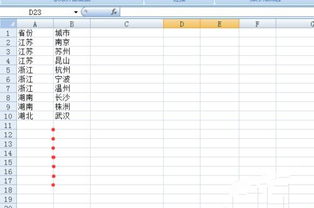 Excel合并单元格的8个高效技巧,轻松掌握!资讯攻略11-18
Excel合并单元格的8个高效技巧,轻松掌握!资讯攻略11-18 -
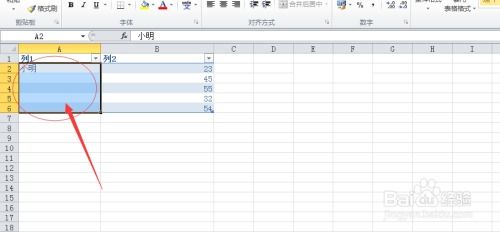 Excel技巧:轻松掌握合并单元格的方法资讯攻略11-18
Excel技巧:轻松掌握合并单元格的方法资讯攻略11-18